Có thể bạn đã từng phải đối mặt với các vấn đề như giao diện ứng dụng mờ, nội dung văn bản mờ hoặc hiển thị liên quan đến các vấn đề tương tự trên máy tính Windows 10. Do nhu cầu của người dùng ngày càng cao, trong suốt một thời gian dài, Microsoft đã cố gắng làm việc, tìm cách để khắc phục vấn đề này. Và giờ đây bạn không còn phải lo lắng về vấn đề này nữa bởi Microsoft đã tích hợp tính năng High-DPI hỗ trợ các hành vi cho ứng dụng trên Windows 10.
Trên bản Build 15002, hãng cũng tích hợp thêm High-DPI hỗ trợ cho các ứng dụng trên Windows 10 và có sẵn trên Insider.Tính năng này hoạt động trên các ứng dụng lớn được tích hợp trên hệ thống. Còn đối với các ứng dụng của bên thứ 3 bạn sẽ phải thao tác kích hoạt bằng tay.
Trong bài viết dưới đây Quản trị mạng sẽ hướng dẫn bạn 4 bước để kích hoạt High-DPI hỗ trợ các ứng dụng trên Windows 10.
Kích hoạt High-DPI hỗ trợ cho các ứng dụng trên Windows 10
Để kích hoạt High-DPI hỗ trợ cho các ứng dụng trên Windows 10, bạn thực hiện theo các bước dưới đây:
Bước 1:
Kích chuột phải vào một ứng dụng bất kỳ mà bạn muốn kích hoạt High-DPI Support và chọn Properties.
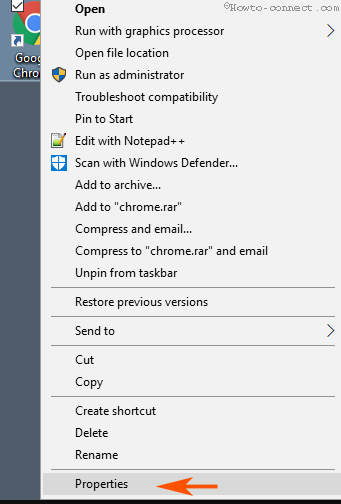
Bước 2:
Trên cửa sổ hộp thoại Properties, chuyển sang tab Compatibility. Tại đó bạn tìm mục Settings block và chọn tùy chọn Override high DPI Scaling behavior.
Bước 3:
Sau khi lựa chọn xong tùy chọn, menu drop down (menu dạng thả) Scaling performed by sẽ được kích hoạt. Click vào menu drop down Scaling performed by và chọn System (Enhanced).
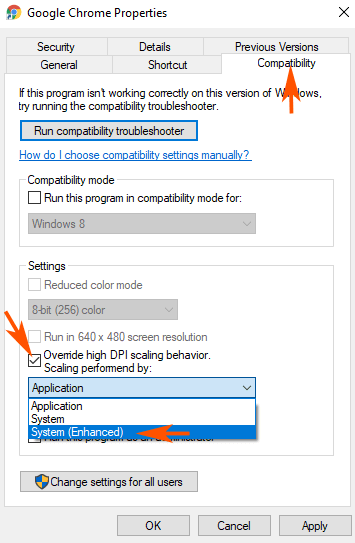
Bước 4:
Cuối cùng click chọn Apply rồi click chọn OK để áp dụng thay đổi.
Tham khảo thêm một số bài viết dưới đây:
Chúc các bạn thành công!
 Công nghệ
Công nghệ  AI
AI  Windows
Windows  iPhone
iPhone  Android
Android  Học IT
Học IT  Download
Download  Tiện ích
Tiện ích  Khoa học
Khoa học  Game
Game  Làng CN
Làng CN  Ứng dụng
Ứng dụng 




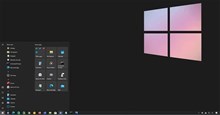
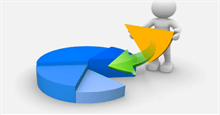


 Windows 11
Windows 11  Windows 10
Windows 10  Windows 7
Windows 7  Windows 8
Windows 8  Cấu hình Router/Switch
Cấu hình Router/Switch 









 Linux
Linux  Đồng hồ thông minh
Đồng hồ thông minh  macOS
macOS  Chụp ảnh - Quay phim
Chụp ảnh - Quay phim  Thủ thuật SEO
Thủ thuật SEO  Phần cứng
Phần cứng  Kiến thức cơ bản
Kiến thức cơ bản  Lập trình
Lập trình  Dịch vụ công trực tuyến
Dịch vụ công trực tuyến  Dịch vụ nhà mạng
Dịch vụ nhà mạng  Quiz công nghệ
Quiz công nghệ  Microsoft Word 2016
Microsoft Word 2016  Microsoft Word 2013
Microsoft Word 2013  Microsoft Word 2007
Microsoft Word 2007  Microsoft Excel 2019
Microsoft Excel 2019  Microsoft Excel 2016
Microsoft Excel 2016  Microsoft PowerPoint 2019
Microsoft PowerPoint 2019  Google Sheets
Google Sheets  Học Photoshop
Học Photoshop  Lập trình Scratch
Lập trình Scratch  Bootstrap
Bootstrap  Năng suất
Năng suất  Game - Trò chơi
Game - Trò chơi  Hệ thống
Hệ thống  Thiết kế & Đồ họa
Thiết kế & Đồ họa  Internet
Internet  Bảo mật, Antivirus
Bảo mật, Antivirus  Doanh nghiệp
Doanh nghiệp  Ảnh & Video
Ảnh & Video  Giải trí & Âm nhạc
Giải trí & Âm nhạc  Mạng xã hội
Mạng xã hội  Lập trình
Lập trình  Giáo dục - Học tập
Giáo dục - Học tập  Lối sống
Lối sống  Tài chính & Mua sắm
Tài chính & Mua sắm  AI Trí tuệ nhân tạo
AI Trí tuệ nhân tạo  ChatGPT
ChatGPT  Gemini
Gemini  Điện máy
Điện máy  Tivi
Tivi  Tủ lạnh
Tủ lạnh  Điều hòa
Điều hòa  Máy giặt
Máy giặt  Cuộc sống
Cuộc sống  TOP
TOP  Kỹ năng
Kỹ năng  Món ngon mỗi ngày
Món ngon mỗi ngày  Nuôi dạy con
Nuôi dạy con  Mẹo vặt
Mẹo vặt  Phim ảnh, Truyện
Phim ảnh, Truyện  Làm đẹp
Làm đẹp  DIY - Handmade
DIY - Handmade  Du lịch
Du lịch  Quà tặng
Quà tặng  Giải trí
Giải trí  Là gì?
Là gì?  Nhà đẹp
Nhà đẹp  Giáng sinh - Noel
Giáng sinh - Noel  Hướng dẫn
Hướng dẫn  Ô tô, Xe máy
Ô tô, Xe máy  Tấn công mạng
Tấn công mạng  Chuyện công nghệ
Chuyện công nghệ  Công nghệ mới
Công nghệ mới  Trí tuệ Thiên tài
Trí tuệ Thiên tài